极域电子教室学生端有哪些功能
上海/设计爱好者/3年前/257浏览
版权
极域电子教室学生端有哪些功能
极域电子书包在学生端安装后,学生可以通过下图所示的界面参加教学。
学生端界面介绍
极域电子书包在学生端安装后,学生可以通过下图所示的界面参加教学。
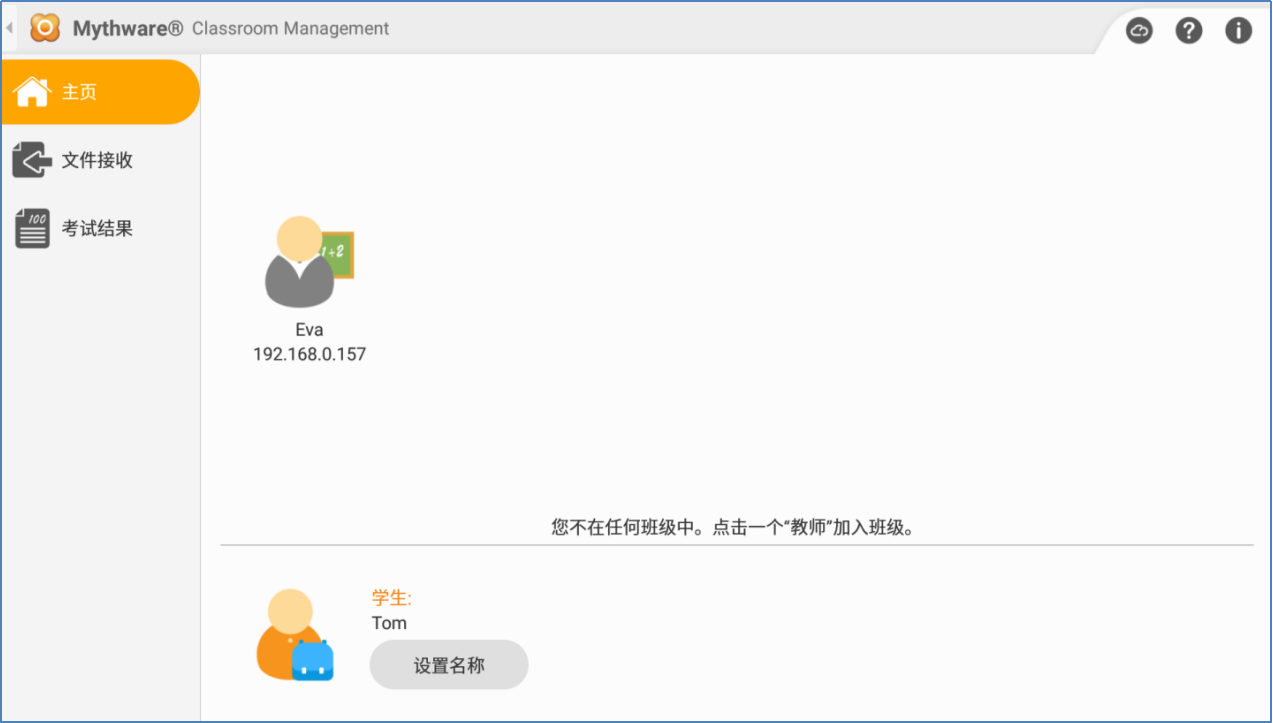
应用程序图标
学生端应用程序安装后,图标 会添加至学生端应用程序列表。学生可以触摸该图标来打开极域电子书包软件。
会添加至学生端应用程序列表。学生可以触摸该图标来打开极域电子书包软件。
学生登录
设置登录名
在连接到教师端前必须为自己设置一个登录名。
设置登录名:
1. 在界面上点击“设置名称”按钮弹出相应对话框;
2. 在对话框中输入姓名;
3. 点击“确定”。
连接到教师端电脑
当平板正确的连接上网络时,本软件会自动刷新在同一网段的教师列表,选择你要上课的教师即可开始学习。
连接到教师:
1. 点击界面上的教师姓名;
2. 如果这是你第一次连接到一个指定教师,你的请求必须得到该教师的同意才能加入该班级。教师可以接受也可以拒绝你的请求;
3. 如果该教师拒绝你的请求你会收到相应提示;
4. 学生可以自动连接到以前连接过的教师端。
教师端的自动连接
当教师在使用本软件时,如果使用锁定功能,则当前在同一网段的且没有连接到教师的学生会自动连接到该教师端上,此时学生无法选择教师。
断开与教师的连接:
1. 点击界面上的“断开连接”按钮。
学生界面
当学生连接到教师端以后,学生界面会改变成如下图所示的界面:

界面上每个按键的功能描述:
设置姓名:改变你的登录名。
断开连接:断开你与教师的连接。
举手:举手向老师提问。
发送信息:向老师发送信息或查看老师发来的信息。
文件提交:向教师提交指定文件。
文件接收:查看从教师端接收的文件。
学生签到
当学生连接到教师端后,教师可以强制进行学生签到。学生注册时需要提供他们的相关信息。
当教师发起学生签到时,学生端的电脑会自动弹出学生注册对话框。
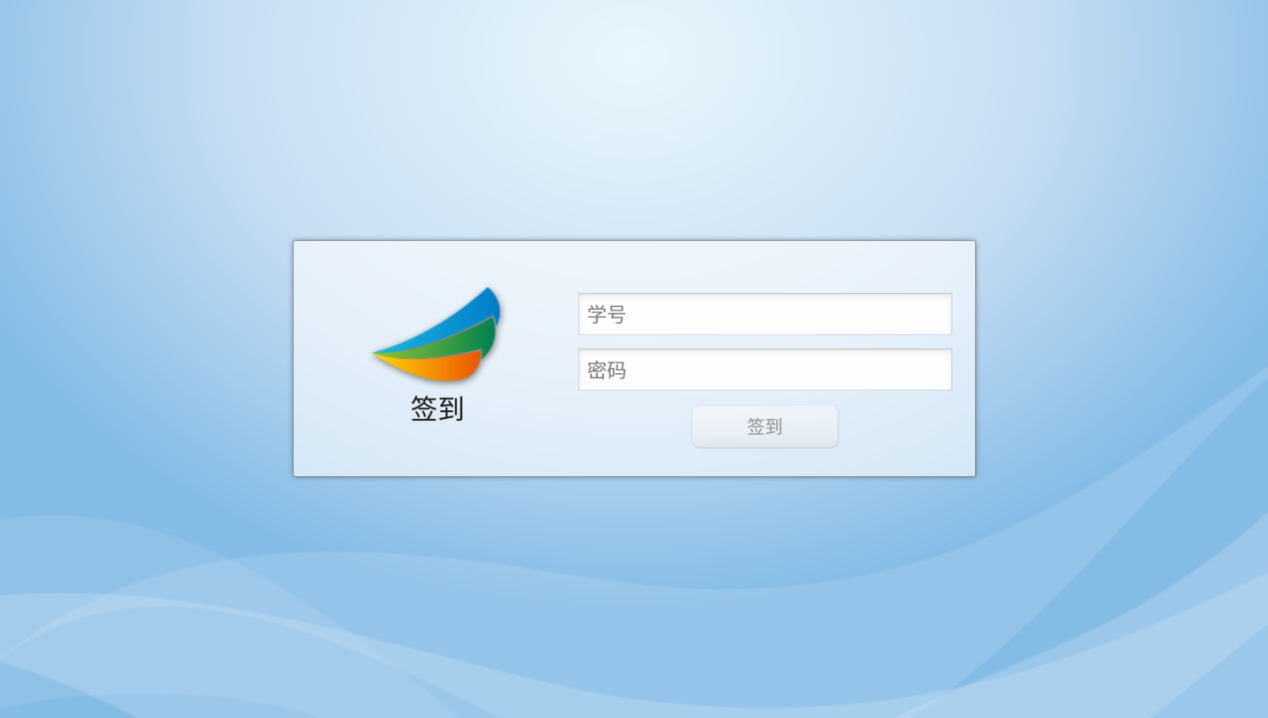
学生签到的具体步骤:
1. 在学生签到界面输入姓名;
2. 在学生签到界面输入密码;
3. 点击“签到”按钮。
0
收藏
Share
相关推荐
in to comment
Add emoji
喜欢TA的作品吗?喜欢就快来夸夸TA吧!
You may like
相关收藏夹
Log in
推荐Log in and synchronize recommended records
收藏Log in and add to My Favorites
评论Log in and comment your thoughts
分享Share














































































